 キーボードの入力がおかしくなったらどうしたらいい?
キーボードの入力がおかしくなったらどうしたらいい?
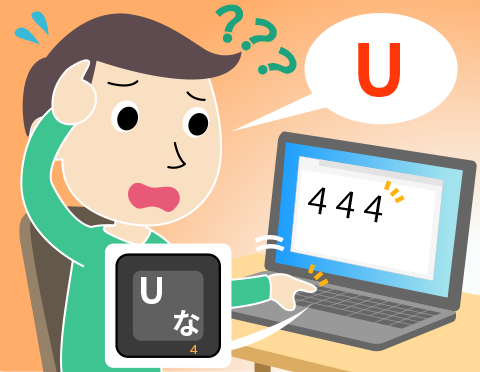
特に何もしていないのに、突然、キーボードの入力がおかしくなってしまいました。文字入力しようとしても、数字が入力されてしまいます。他にもアルファベットの小文字を入力したいのに、大文字になってしまいます。いったい何が起きているのでしょうか?
(公開日:2019年11月13日)
キーボードには1つのキーに複数の機能が割り当てられている場合があります。気づかないうちにキーボードの設定が変わってしまったようですね。そんなときは、キーボードの設定を元に戻すと直ります。発生している現象に応じた対処方法をご紹介します。
※ご紹介しているキーボードの画像は機種によって異なります。
キーボードの設定について、知っておこう!

-
キーボードには、複数の機能が割り当てられているキーがあります。設定を変更することでそれぞれの文字を入力できるようになります。

-
設定を変更した覚えはなくても、ご家族の方やペットなどがキーボードに触れることで、意図せず変更されることがあります。

-
心配しなくても簡単に戻すことができますよ。
1.文字を入力したいのに数字が入力される場合

-
「J」を押すと「1」、「K」を押すと「2」、「L」を押すと「3」など、文字入力をしたいのに数字が入力されてしまう場合は、「Num Lock(ニューメリカルロック)」機能が有効になっています。

-
「Num Lock」は、テンキーを使用して、電卓と同じようなボタン配置で数字を入力できるようにするための機能です。

-
テンキーとは、キーボード右端にある、主に数字を入力するためのキーです。コンパクトタイプのキーボードや一部のノートパソコンには、テンキーがない場合があります。テンキーがない機種でも「Num Lock」を有効にすれば、電卓と同じ感覚で数字を入力できて便利です。

-
テンキーがないキーボードで「M」「J」「K」「L」「U」「I」「O」などのキーをよく見ると、小さく数字が書いてあります。「Num Lock」が有効の場合、それらの数字を入力できるようになります。

-
入力を元のアルファベットの状態に戻したい場合は、キーボード上部の「Num Lk」や「Num Lock」と刻印されたキーを押します。機種によっては、「Fn」キーを押しながら「NumLk」キーを押す必要がありますね。

-
「Num Lock」が有効かどうかは、キーボードのランプや状態表示LEDで確認できます。機種によって異なるので、詳しくは取扱説明書を確認しましょう。
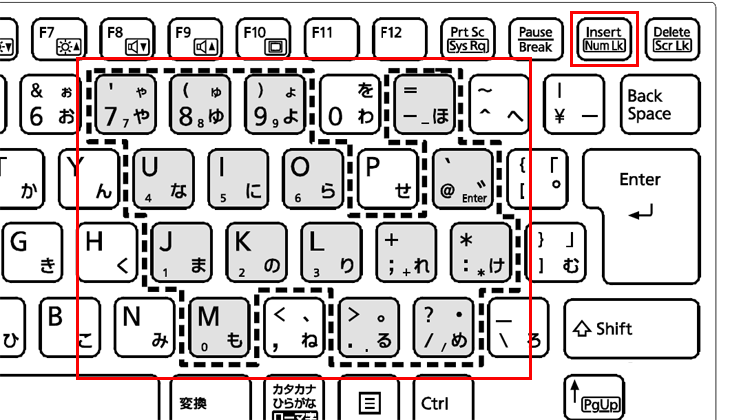
右上に「Num Lk」キーがあります。このキーボードの場合は、「Fn」キーを押しながら「Num Lk」キーを押すことで、「Num Lock」が有効になります。点線で囲まれたキーを使って数字や記号(+-÷×など)を入力できます。無効にする場合は、もう一度「Fn」+「Num Lk」キーを押します。
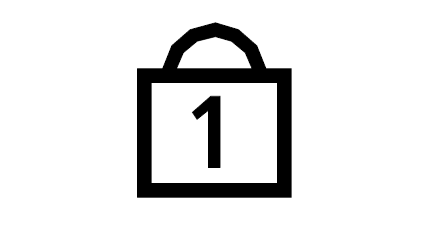
キーボード周囲の状態表示LEDに、カギマークと数字の「1」が書かれているアイコンがあったら、それがNum Lockのアイコンです。
※機種によっては、アイコンがない場合や表示が異なる場合があります。
2.アルファベットの小文字を入力したいのに大文字が入力される場合

-
今までは、小文字で「a」と入力していたのに、大文字の「A」が入力される場合は、「Caps Lock(キャプスロック)」機能が有効になっている可能性があります。「Caps Lock」が有効になっていると、アルファベットが大文字で入力されます。

-
「Caps Lock」を無効にする場合は、キーボードの「Shift」キーを押しながら、「Caps Lock」キーを押します。
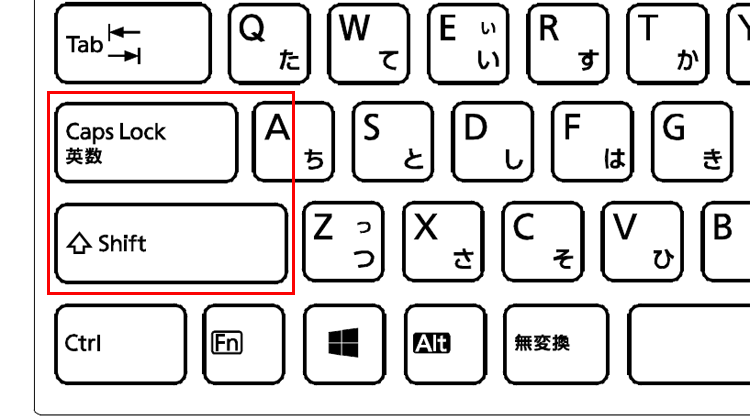
左下にある「Shift」キーを押しながら「Caps Lock」キーを押すと、「Caps Lock」のオン/オフを切り替えられます。
3.「A」キーを押すと、「ち」が入力される場合

-
「A」キーを押して「あ」と入力したいのに、「ち」が入力される場合は、日本語入力の設定が「かな入力」になっています。この場合、「ローマ字入力」に戻しましょう。

-
設定を切り替えるには、キーボードの「Alt」キーを押しながら「カタカナ ひらがな」キーを押します。
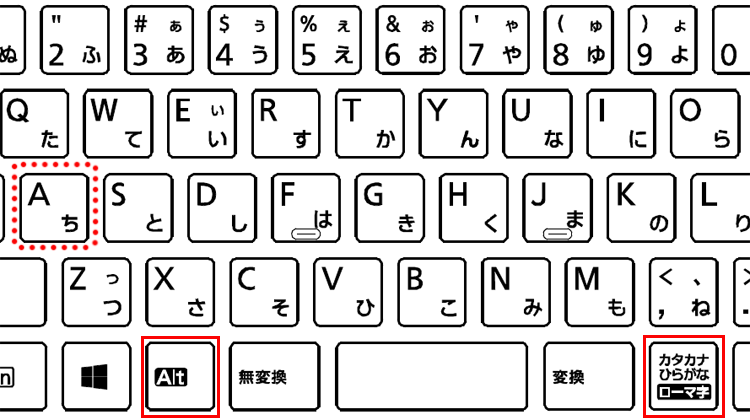
1つのキーに「A(ローマ字入力)」と「ち(かな入力)」の2種類の文字が割り当てられています。「Alt」キーを押しながら「カタカナ ひらがな」キーを押すと、ローマ字入力とかな入力の設定を切り替えられます。
4.文字が上書き入力されてしまう場合

-
キーボード右上に「Insert(インサート)」もしくは「Ins」と刻印されたキーがあります。このキーを押すと、上書き入力に切り替わります。現在入力されている文字がある場合、その文字より前で入力すると、文字が上書きされます。

-
この場合、「Insert」キーを再度押すことで挿入入力に切り替えることができます。
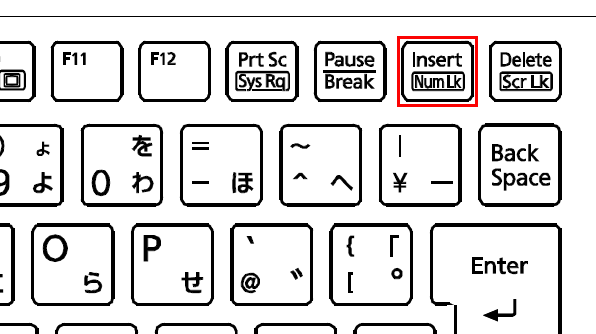
「Insert」キーを押すたびに、上書き入力と挿入入力が切り替わります。
5.キーボード入力ができない場合

-
ワイヤレスキーボードを利用している場合、キーボードの電源スイッチがオフになっていたり、電池切れになっていたりする可能性が考えられます。この場合、説明書を見て、電源スイッチをオンにしたり、電池を交換したりしましょう。有線キーボードの場合は、ケーブルが抜けていないかどうかチェックしましょう。

-
キーを何秒間か押し続けないと文字入力ができない場合は、フィルターキー機能が影響している可能性があります。

-
フィルターキー機能は、キーを正確に押すことが難しい場合に、キー入力を補助するための機能です。「Shift」キーを押し続けると、機能が意図せず有効になることがあります。

-
フィルターキー機能を無効にする操作は、以下のQ&Aを確認してください。
テンキーを使って数字が入力できないときは?
テンキーがあるキーボードなのに数字が入力できない場合、「Num Lock」機能が無効になっている可能性があります。この場合は、「Num Lk」キーを押して、「Num Lock」機能を有効にしましょう。
機種によっては、「Fn」キーを押しながら「Num Lock」キーを押す必要があります。
稀に「Num Lock」を有効にしてもテンキーで数字が入力できないことがあります。この場合、「マウスキー」機能の設定を確認してみましょう。確認方法は以下のQ&Aをご覧ください。
- 意図せずキーボード入力の設定が切り替わることがある
- キーボードの設定にもいろいろな機能があることを知っておこう
こんなサポートもあります
今回は、キーボード入力でよくあるトラブルについてご紹介しました。他にも、パソコンの操作方法でわからないことがある、もっとパソコンを活用したい、とお考えの方もいるかと思います。当社では「PCコンシェルジュ」という有料サービスをご用意しており、豊富な知識と高いスキルをもった専任アドバイザーが、パソコン活用相談など、幅広い範囲のご相談をお受けします。「FMV プレミアムサービス あんしんスタンダード」という月額サービスによる割引もございますので、ぜひご利用ください。





